將影像升級至 4K Online 和 Photoshop 的綜合方法
想像一下,當您瀏覽相簿時,您的回憶會以令人驚嘆的 4K 細節栩栩如生。這不是很神奇嗎?您很快就會學會如何實現這一點 將影像轉換為 4K。我們將一路揭開影像升級的神秘面紗,以便每個人都能理解它。您所需要的只是興奮和在線將圖像升級為 4K 的動力,並了解如何透過 Mac 或 Windows 轉換照片,無論您是拍攝家庭照片還是理想的日落。這些技術將幫助您增強鏡頭的視覺效果。為改變生活的旅程做好準備,這將改變您看待和分享無價經驗的方式。您的照片即將發生驚人的轉變,我們將隨時為您提供指導!
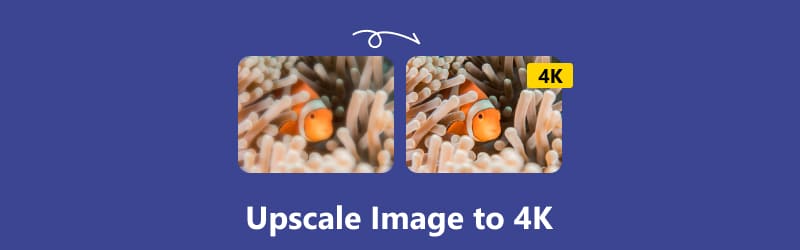
第 1 部分:在線上將影像升級為 4k
照片中的 4K 是什麼? 4K 是您的影像在數位世界中的 VIP 區域。 4K 是數位檔案的分辨率,包括圖片和影片。它表示水平方向上的 4,000 個像素。這是一個非常高的等級,可以讓您的影像具有非凡的銳利度和清晰度。因此,我們將影像升級到 4K,使其看起來更加令人驚嘆。請按照以下簡單步驟將圖片轉換為 4k,並將您的照片從一般提升到出色。
Arkthinker 線上影像升級器(最推薦)
這是我最能推薦的 Arkthinker 線上影像升級器 將顯著改善您的照片!它是一個免費的線上工具,可讓您放大照片並提高照片品質。它成為一個支柱,使我們能夠嘗試鮮豔的色彩和複雜的功能,巧妙地、創造性地增強圖像,以便您可以自信地分享它。您可以使用ArkThinker提高圖片品質以用於各種目的,例如列印和影印、在螢幕上顯示、產品展覽等。您甚至可以輕鬆使用它批量將多張圖像轉換為 4K。此外,它恢復影像的能力可以增強先前的低解析度模糊。
檢查上面的藍色連結可直接前往 Arkthinker Online Image Upscaler。
要在線拍攝照片,請單擊 高級照片 按鈕。若要上傳文件,請選擇圖像,然後按一下「開啟」。
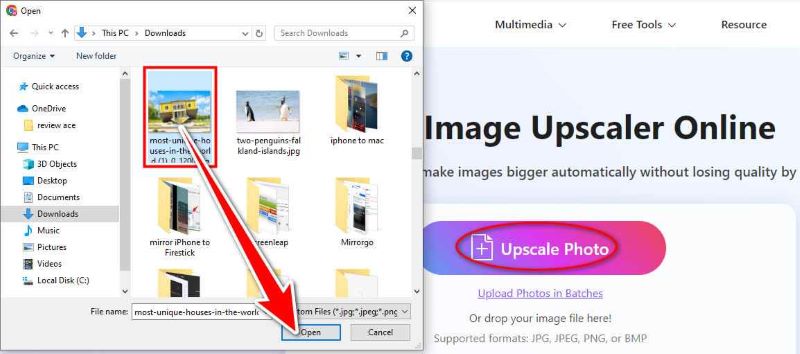
完成後點選“儲存”按鈕。它簡單、快速且高效,您無需在軟體或程式上花費大量金錢即可將圖片轉換為 4K。
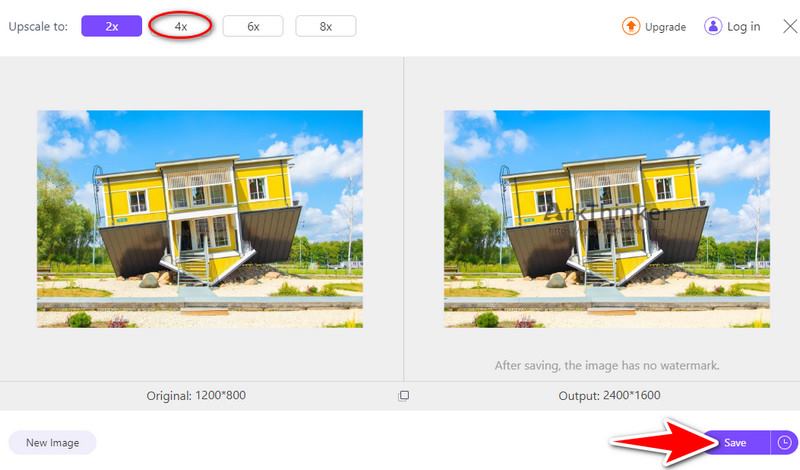
VanceAI影像增強器
只需輕輕一按,VanceAI ImageEnhancer 即可為影像提供高品質的 AI 解決方案。它有助於增強細節、最大限度地減少雜訊並最大限度地提高整體視覺吸引力,從而提高照片品質。 VanceAI 平台允許用戶上傳照片並套用多種增強選項將圖片轉換為 4K。該工具對於個人和商業用途特別有用,例如列印和線上產品圖像。您可以使用此線上圖片增強器自動取消產品影像的像素化,而無需執行任何其他步驟。讓我們從如何使用該工具的步驟開始。
請造訪 VanceAI 網站造訪該工具。將圖像上傳到您的資料夾,然後點擊您想要升級的「開啟」。
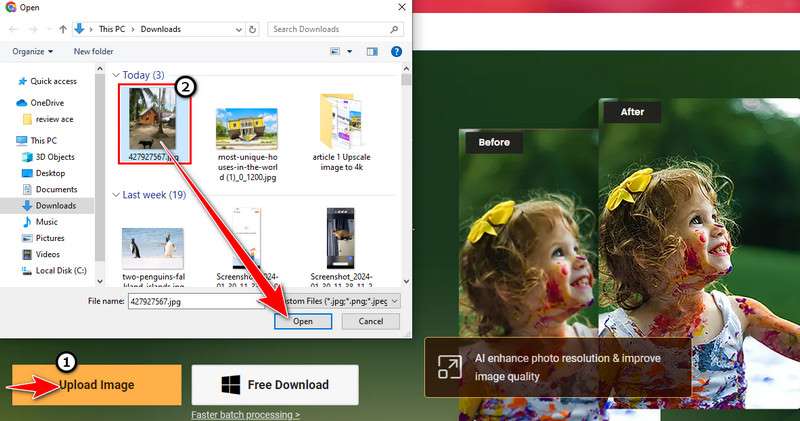
選擇 4 倍高檔來增強您的圖片。您還可以根據自己的喜好檢查參數並調整清晰度和降噪。如果您滿意,請點擊 開始處理。您可以觀察這種人工智慧技術如何將低品質的照片轉化為高品質的影像。
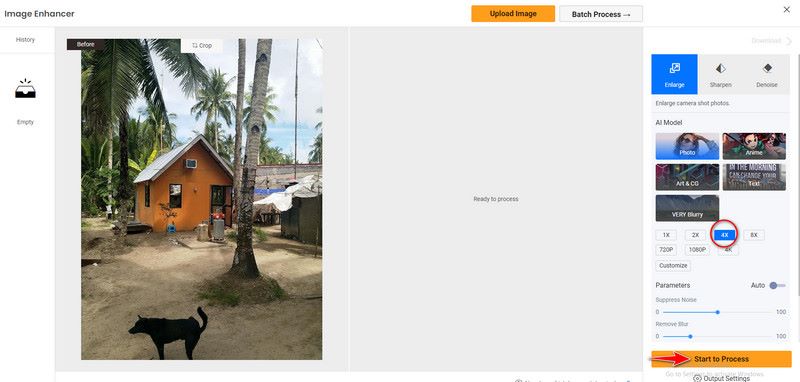
該過程完成後,您將在右側看到結果。只需點擊“下載免費浮水印”即可儲存。現在,您無需浪費時間即可獲得 4K 圖片!
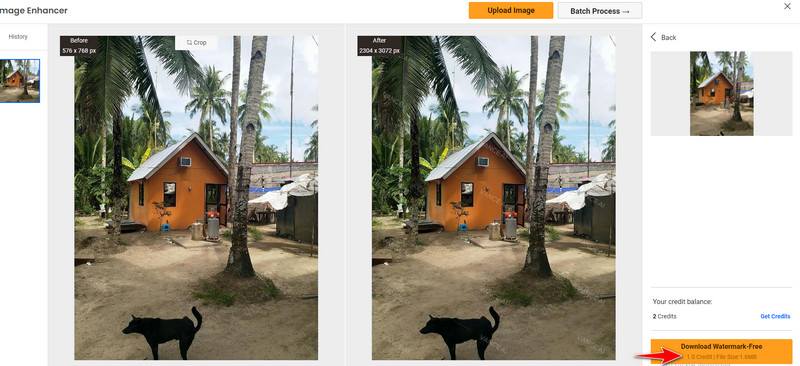
高級媒體
Upscale.media 是一個用於放大和提高視覺解析度的工具。它提供了一個易於使用的線上解決方案,可以立即將品質較差的 JPG 照片轉換為優質的照片,並示範如何在線上提高影像品質。您還可以使用 Upscale.media 將圖像升級到 4K,以獲得更好的肖像。此工具功能可利用尖端技術免費線上改進、銳利化、上取樣和澄清您的圖片,您只需一瞬間即可獲得出色的高品質照片。請依照以下說明查看該工具的智慧功能。
在搜尋欄中輸入 Upscale.media 並新增圖片。選擇要升級的圖像後,點擊上傳圖像選項。若要上傳文件,請按一下「開啟」。
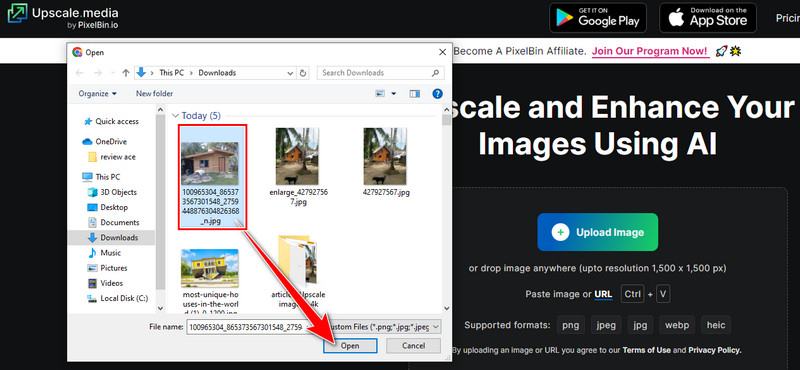
文件上傳後,放大圖像將顯示在右側,您可以透過選擇放大按鈕將圖像放大至 4 倍。如果您想要更高品質的影像,您也可以開啟增強品質。
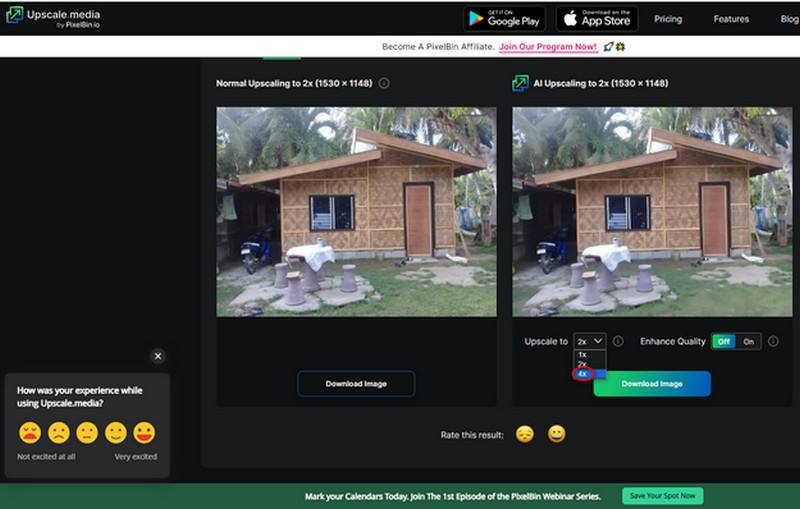
完成後,您可以下載圖像。檢查下載歷史記錄中的圖片。您可以輕鬆無壓力地獲得 4K 照片!線上工具對於放大圖像非常有幫助,因為您不需要花費很多精力。
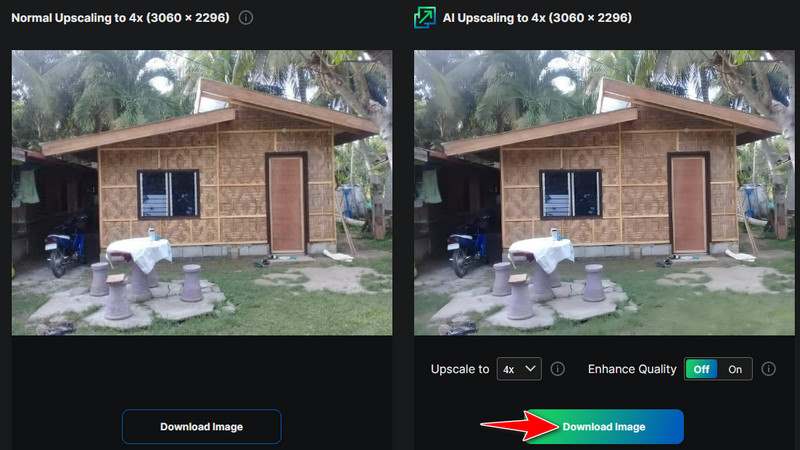
第 2 部分:在 Photoshop 中將 Mac/Windows 上的圖片轉換為 4k
Adobe Photoshop 是一種用於產生高解析度結果的靈活工具。它可能有助於將照片轉換為 4K分辨率。初學者和專業使用者可以使用該軟體的各種功能來修改、改進和處理數位照片。 Photoshop 擁有放大和調整影像大小的所有功能和工具。用戶可以透過更改圖像尺寸和設定來放大照片以滿足 4K 解析度標準。它允許用戶在不犧牲圖像品質的情況下選擇最佳的上採樣方式。其複雜的演算法還有助於最大限度地減少品質損失並保留照片的特徵。以下是 Mac/Windows 上的高檔影像到 4K 轉換器的快速指南。
下載 Adobe Photoshop 並啟動軟體。開啟您想要轉換為 4K 解析度的圖片。選擇 圖片大小 從功能表列中選擇圖像後。
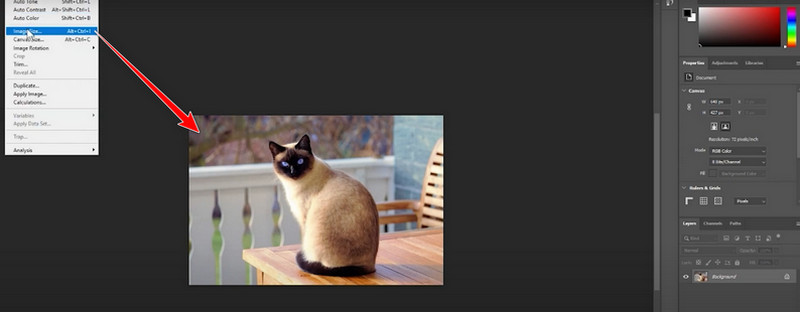
您會看到一個新視窗開啟。測量影像並輸入解析度 400。然後,寬度和高度將自動調整,將影像解析度設為 4K。確保選取約束比例複選框,以在調整大小時保持影像的縱橫比。
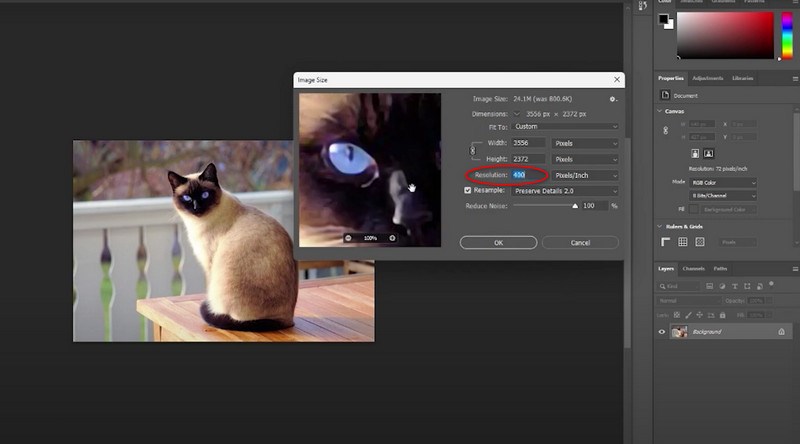
選擇重新取樣將改變影像的大小和像素化。儘管您可以選擇“自動”,但我們建議使用“保留詳細資訊 2.0”以獲得最佳結果。
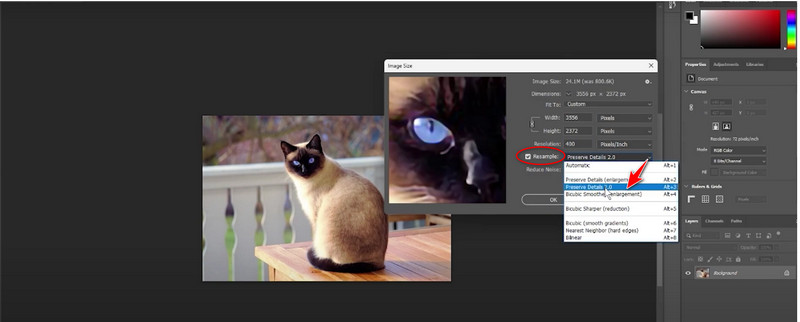
輸入正確的尺寸和參數後,按一下「確定」將調整結果儲存到 Mac/Windows 並將影像升級為 4K 解析度。這些可以幫助您以最少的努力增強設備上的圖片。
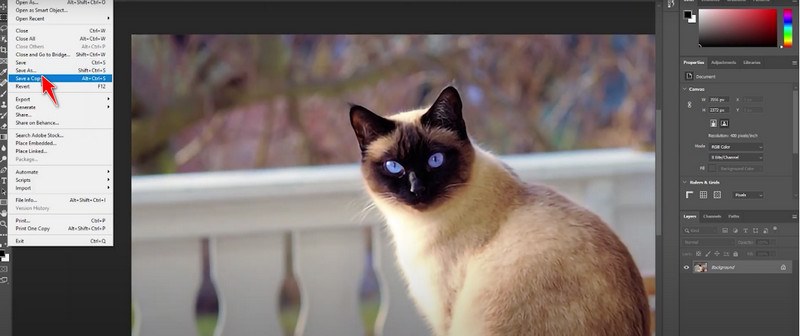
第 3 部分:有關將影像升級到 4K 的常見問題解答
為什麼要將影像升級到 4K?
升級到 4K 可以提高影像的視覺質量,使其更加清晰銳利,尤其是在 4K 顯示器上觀看時。
升級是如何進行的?
升級使用各種演算法和軟體工具,例如 Photoshop 或 Arkthinker Online Image Upscaler(最推薦)。這些工具使用複雜的演算法來引入額外的像素並增強影像細節。
4K 解析度與其他解析度(例如 1080p)相比如何?
4K 解析度的像素是 1080p(全高清)的四倍,可顯著呈現更多細節和清晰度。與較低解析度相比,4K 解析度使圖片和影片看起來更清晰、更真實。
結論
放大到 4K 可以將您的視覺效果提升到一個新的水平,無論您是想創建用於演示的專業品質照片還是增強社交媒體的照片。同時,Photoshop 提供了在 Mac/Windows 上微調照片的複雜選項。線上工具將圖片轉換為 4K 更加方便和人性化。無論您選擇哪種方法,請記住考慮圖像品質和預期目的等方面,以及平衡便利性和自訂性。您可以透過適當的技術將您的照片變成令人驚嘆的高解析度藝術作品。
你怎麼看這個帖子?點擊評價這篇文章。
出色的
評分: 4.9 / 5(基於 573 票)



